விண்டோஸ் நிறுவல் என்பது எவரும் செய்யக்கூடிய எளிதான செயலாகும். இருப்பினும், சில நேரங்களில் நாம் சில பிழைகளை சந்திக்க நேரிடலாம். அத்தகைய பிழை ஒன்று இந்த வட்டில் விண்டோஸை நிறுவ முடியாது. இந்த கணினியின் வன்பொருள் இந்த வட்டில் பூட் செய்வதை ஆதரிக்காமல் இருக்கலாம். கணினியின் BIOS மெனுவில் வட்டின் கட்டுப்படுத்தி இயக்கப்பட்டிருப்பதை உறுதிசெய்யவும். இந்த வழிகாட்டியில், Windows இல் இந்த பிழையை எவ்வாறு சரிசெய்வது என்பதை நாங்கள் உங்களுக்குக் காட்டுகிறோம்.
!['s hardware may not support booting to this disk [Fix] இந்த கணினி's hardware may not support booting to this disk [Fix]](https://prankmike.com/img/boot/DF/this-computer-s-hardware-may-not-support-booting-to-this-disk-fix-1.png)
இந்த கணினியின் வன்பொருள் இந்த வட்டில் பூட் செய்வதை ஆதரிக்காமல் இருக்கலாம் [சரி]
நீங்கள் பார்த்தால் இந்த கணினியின் வன்பொருள் இந்த வட்டில் பூட் செய்வதை ஆதரிக்காமல் இருக்கலாம் உங்கள் கணினியில் விண்டோஸை நிறுவ முயற்சிக்கும்போது பிழை, சிக்கலைச் சரிசெய்ய கீழே உள்ள முறைகளைப் பின்பற்றலாம்.
- வட்டு சரியாக இணைக்கப்பட்டுள்ளதா என்பதை உறுதிப்படுத்தவும்
- BIOS இல் வட்டு கட்டுப்படுத்தி இயக்கப்பட்டிருப்பதை உறுதிசெய்யவும்
- துவக்க வரிசையை மாற்றவும்
- வட்டை GPT ஆக மாற்றவும்
ஒவ்வொரு முறையின் விவரங்களையும் அறிந்து, விண்டோஸை எளிதாக நிறுவுவதற்கான பிழையை சரிசெய்வோம்.
cdburnerxp இலவசம்
1] வட்டு சரியாக இணைக்கப்பட்டுள்ளதா என்பதை உறுதிப்படுத்தவும்
நீங்கள் விண்டோஸை நிறுவ முயற்சிக்கும் வட்டு உங்கள் கணினியுடன் சரியாக இணைக்கப்பட்டு நன்றாக வேலைசெய்கிறதா எனச் சரிபார்க்கவும். துண்டிக்கப்பட்டு மீண்டும் இணைக்கும் இணைப்பு வளையத்தில் ஏதேனும் தளர்வான கேபிள்கள் உள்ளதா எனச் சரிபார்க்கவும். கேபிள்கள் துண்டிக்கப்படுவதற்கான வாய்ப்பு இல்லாமல் பாதுகாப்பாக இணைக்கப்பட்டுள்ளதா என்பதை உறுதிப்படுத்தவும்.
கர்சர் அமைப்பு
2] BIOS இல் வட்டு கட்டுப்படுத்தி இயக்கப்பட்டிருப்பதை உறுதி செய்து கொள்ளவும்
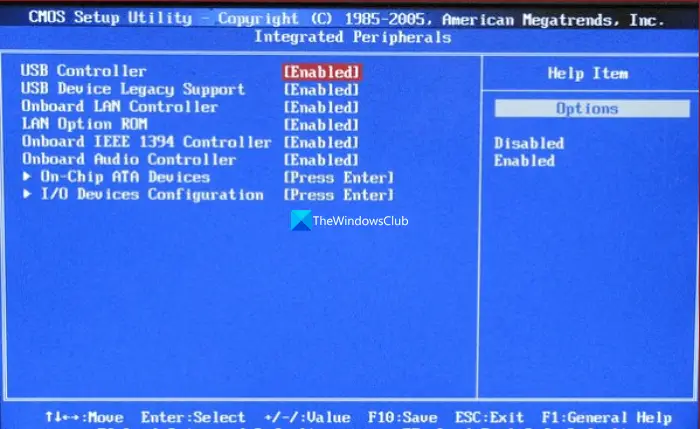
பயாஸ் அமைப்புகளில் உள்ள வட்டு கட்டுப்படுத்தி உங்கள் கணினியின் மதர்போர்டுடன் இணைக்கப்பட்ட வட்டு இயக்கிகளைக் கட்டுப்படுத்துகிறது. வட்டு இயக்ககங்களுடன் தொடர்புகொள்வதற்கும், டிரைவ்கள் மற்றும் கணினியின் CPU க்கு இடையில் தரவு பரிமாற்றத்தை நிர்வகிப்பதற்கும் இது பொறுப்பாகும். இந்தக் கணினியின் வன்பொருள் இந்த வட்டுப் பிழையில் பூட் செய்வதை ஆதரிக்காது என நீங்கள் பார்க்கும்போது, BIOS அமைப்புகளில் வட்டு கட்டுப்படுத்தி இயக்கப்பட்டிருப்பதை உறுதிசெய்ய வேண்டும்.
பயாஸ் அமைப்புகளில் வட்டு கட்டுப்படுத்தி இயக்கப்பட்டுள்ளதா என்பதைச் சரிபார்க்க:
- உங்கள் கணினியை மறுதொடக்கம் செய்து F2 அல்லது F10 அல்லது DEL பொத்தானைப் பயன்படுத்தி BIOS அமைப்புகளை அணுகவும்.
- டிஸ்க் கன்ட்ரோலர் பிரிவை அணுக, உங்கள் உற்பத்தியாளரின் அடிப்படையில் ஒருங்கிணைந்த சாதனங்கள் அல்லது சேமிப்பக உள்ளமைவு அல்லது அது போன்றவற்றிற்கு செல்லவும்.
- நீங்கள் விண்டோஸை நிறுவ விரும்பும் வட்டுக்கான டிஸ்க் கன்ட்ரோலர் இயக்கப்பட்டுள்ளதா எனச் சரிபார்க்கவும். இல்லையென்றால், அதை இயக்கவும். இது விண்டோஸை வட்டுடன் தொடர்பு கொள்ளவும் மற்றும் நிறுவல் செயல்முறையை செய்யவும் அனுமதிக்கும்.
- மாற்றங்களைச் சேமித்து, BIOS/UEFI அமைப்புகளிலிருந்து வெளியேறவும்.
3] துவக்க வரிசையை மாற்றவும்

மைக்ரோசாப்ட் ஓன்ட்ரைவ் விண்டோஸ் 10 ஐ எவ்வாறு நிறுவல் நீக்குவது
மேலே உள்ள முறைகள் பிழையை சரிசெய்யவில்லை என்றால், நீங்கள் விண்டோஸை நிறுவ விரும்பும் வட்டுக்கு முன்னுரிமை அளிக்க பயாஸ் அமைப்புகளில் துவக்க வரிசையை மாற்ற வேண்டும். நீங்கள் விண்டோஸை நிறுவும் வட்டை முதல் துவக்க சாதனமாக அமைக்கவும்.
பயாஸ் அமைப்புகளில் துவக்க வரிசையை மாற்ற:
- உங்கள் கணினியை மறுதொடக்கம் செய்து F2 அல்லது F10 அல்லது DEL பொத்தானைப் பயன்படுத்தி BIOS அமைப்புகளை அணுகவும்.
- பயாஸ் அமைப்புகளில், உங்கள் உற்பத்தியாளருக்கு ஏற்ப மாறுபடும் துவக்க, துவக்க வரிசை அல்லது துவக்க உள்ளமைவைத் தேடவும். இந்த அமைப்புகளில், துவக்க விருப்பங்களாக தேர்ந்தெடுக்கக்கூடிய சாதனங்களின் பட்டியலைக் காண்பீர்கள்.
- பட்டியலிலிருந்து முன்னுரிமை அளிக்க சாதனத்தைத் தேர்ந்தெடுத்து, உங்கள் விசைப்பலகையில் உள்ள அம்புக்குறி விசைகளைப் பயன்படுத்தி அதை மேலே அல்லது கீழ் நோக்கி நகர்த்தவும்.
- உங்கள் துவக்க விருப்பத்தின்படி வட்டை வரிசைப்படுத்தவும். பின்னர், பயாஸ் அமைப்புகளைச் சேமித்து வெளியேறவும்.
4] வட்டை GPT ஆக மாற்றவும்
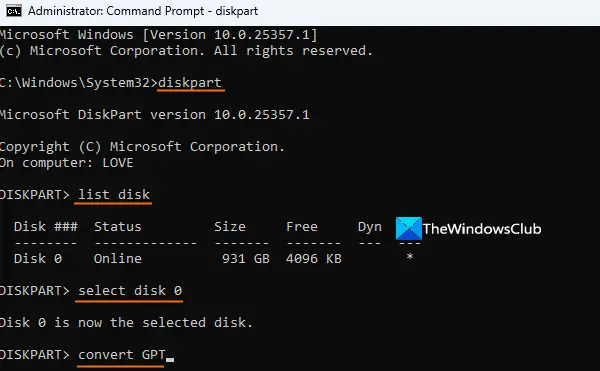
2TB ஐ விட பெரிய வட்டில் விண்டோஸை நிறுவ முயற்சிக்கிறீர்கள் என்றால், அதை GPT பகிர்வு பாணியாக மாற்ற வேண்டும். இது எந்த பிழையும் இல்லாமல் விண்டோஸை எளிதாக நிறுவுவதை உறுதி செய்யும். ஹார்ட் டிஸ்க் அழிக்கப்படுவதால், இந்த செயல்முறை தரவு இழப்பை ஏற்படுத்தக்கூடும் என்பதை நினைவில் கொள்ளுங்கள். இந்தச் செயல்பாட்டில் ஈடுபடுவதற்கு முன், உங்கள் சாதனத்தில் உள்ள தரவை காப்புப் பிரதி எடுக்க வேண்டும். சில விருப்பங்கள் இருந்தாலும் தரவு இழப்பு இல்லாமல் MBR ஐ GPT ஆக மாற்றவும் , உங்களிடம் சில பிழைகள் இருக்கலாம். எனவே, உங்கள் எல்லா தரவையும் காப்புப் பிரதி எடுக்க பரிந்துரைக்கப்படுகிறது. அதன் பிறகு, இந்த வழிமுறைகளைப் பின்பற்றவும்:
- உங்கள் கணினியில் விண்டோஸ் நிறுவல் மீடியாவை இணைக்கவும்
- விண்டோஸ் நிறுவல் செயல்முறையைத் தொடங்கவும்
- எப்பொழுது விண்டோஸ் அமைப்பு திரை தோன்றும், அழுத்தவும் Shift+F10 சூடான விசை
- இது நிர்வாகியாக கட்டளை வரியில் சாளரத்தைத் திறக்கும்
- இப்போது
diskpartகட்டளையை இயக்கவும் -
list diskகட்டளையை உள்ளிட்டு அதை இயக்கவும். இது உங்கள் கணினியுடன் இணைக்கப்பட்ட ஹார்ட் டிஸ்க்குகளின் பட்டியலைக் காண்பிக்கும் - இந்த சிக்கலை நீங்கள் எதிர்கொள்ளும் ஹார்ட் டிஸ்க்கைத் தேர்ந்தெடுக்கவும். எடுத்துக்காட்டாக, வட்டு எண் 0 எனில்,
select disk 0கட்டளையை இயக்கவும் - இப்போது வட்டு தேர்ந்தெடுக்கப்பட்டது, அதை துடைக்க
cleanகட்டளையை இயக்கவும் - இறுதியாக,
convert GPTகட்டளையை இயக்கவும். இது உங்கள் ஹார்ட் டிஸ்க்கை MBR இலிருந்து GPTக்கு மாற்றும் - CMD சாளரத்திலிருந்து வெளியேறவும்
இது பிழையை சரிசெய்து, தேர்ந்தெடுக்கப்பட்ட வட்டில் விண்டோஸை நிறுவுவதற்கான வழியை உருவாக்க வேண்டும்.
தொடர்புடைய வாசிப்பு:
விண்டோஸ் 10 ஐக்லவுட்டுக்கான மீடியா அம்ச தொகுப்பு
- NTFS என வடிவமைக்கப்பட்ட பகிர்வில் விண்டோஸ் நிறுவப்பட்டிருக்க வேண்டும்
- தேர்ந்தெடுக்கப்பட்ட வட்டில் MBR பகிர்வு அட்டவணை உள்ளது
- USB அல்லது IEEE 1394 போர்ட் மூலம் இணைக்கப்பட்ட வட்டுகளின் உள்ளமைவு அல்லது நிறுவலை அமைவு ஆதரிக்காது
- இந்த வட்டில் விண்டோஸை நிறுவ முடியாது , தேர்ந்தெடுக்கப்பட்ட வட்டு GPT பகிர்வு பாணியில் உள்ளது
- வட்டு விரைவில் தோல்வியடையும்
- BIOS இல் வட்டு கட்டுப்படுத்தி இயக்கப்பட்டிருப்பதை உறுதி செய்யவும் .
பயாஸில் வட்டை எவ்வாறு இயக்குவது?
BIOS/UEFI அமைப்புகளில் ஒரு வட்டை இயக்க, உங்கள் உற்பத்தியாளரின் அடிப்படையில் Del, F2, F12 அல்லது Esc போன்ற விசைகளைப் பயன்படுத்தி உங்கள் கணினியை மறுதொடக்கம் செய்யும் போது BIOS அமைப்புகளை உள்ளிடவும். BIOS அமைப்புகளில், சேமிப்பகம், இயக்கிகள் அல்லது SATA உள்ளமைவைத் தேடவும். அமைப்புகளில் இணைக்கப்பட்ட வட்டுகளின் பட்டியலைக் காண்பீர்கள். நீங்கள் இயக்க விரும்பும் வட்டைத் தேடுங்கள். வட்டைத் தேர்ந்தெடுத்து, அதை இயக்க திரையில் அறிவுறுத்தப்பட்டபடி பொருத்தமான விசையை அழுத்தவும். நீங்கள் வட்டை இயக்கும் போது, அதன் அருகில் ஒரு இயக்கப்பட்ட விருப்பம் இருக்க வேண்டும். மாற்றங்களைச் சேமித்து, பயாஸ் அமைப்புகளிலிருந்து வெளியேறவும்.
UEFI துவக்க இயக்கியை எவ்வாறு இயக்குவது?
UEFI துவக்க இயக்கியை இயக்க, உங்கள் கணினியை மறுதொடக்கம் செய்து, உங்கள் உற்பத்தியாளரின் அடிப்படையில் Del, F2, F12 அல்லது Esc போன்ற விசைகளைப் பயன்படுத்தி BIOS அமைப்புகளை உள்ளிடவும். பயாஸ் அமைப்புகளில், துவக்க, துவக்க விருப்பங்கள் அல்லது துவக்க உள்ளமைவை பார்க்கவும். அமைப்புகளில், கிடைக்கக்கூடிய டிரைவ்களின் பட்டியலைக் காண்பீர்கள். டிரைவைத் தேர்ந்தெடுத்து, லைய் எஃப்5 அல்லது எஃப்6 விசைகளைப் பயன்படுத்தவும் அல்லது திரையில் அறிவுறுத்தப்பட்டுள்ளபடி விசைகளைப் பயன்படுத்தவும், டிரைவிற்கு அருகில் உள்ள டிசேபிள்டில் இருந்து இனேபிள்டுக்கு பொத்தானை மாற்றவும். பின்னர், துவக்க வட்டுக்கு முன்னுரிமை அளிக்க இயக்ககத்தை ஏற்பாடு செய்யவும். அமைப்புகளைச் சேமித்து, பயாஸ் அமைப்புகளிலிருந்து வெளியேறவும்.
![இந்த கணினி's hardware may not support booting to this disk [Fix]](https://prankmike.com/img/boot/DF/this-computer-s-hardware-may-not-support-booting-to-this-disk-fix-1.png)













![எபிக் கேம்ஸ் துவக்கி திறக்கப்படாது [சரி]](https://prankmike.com/img/epic/0A/epic-games-launcher-won-t-open-fix-1.png)
